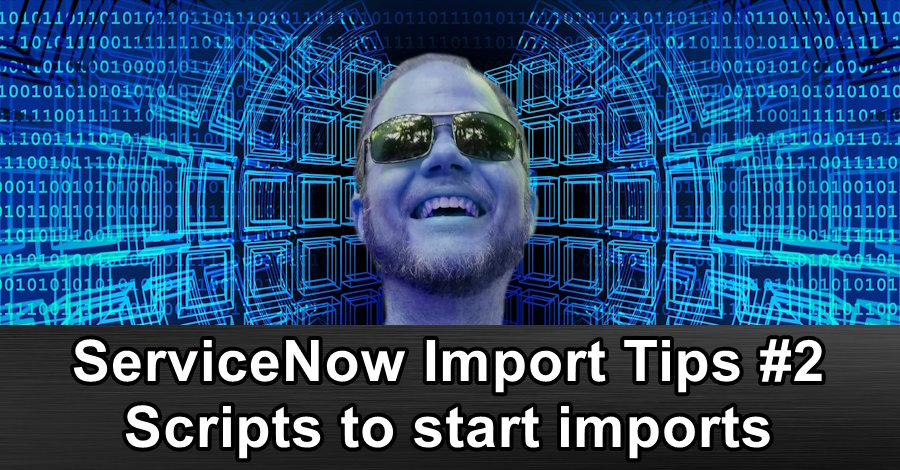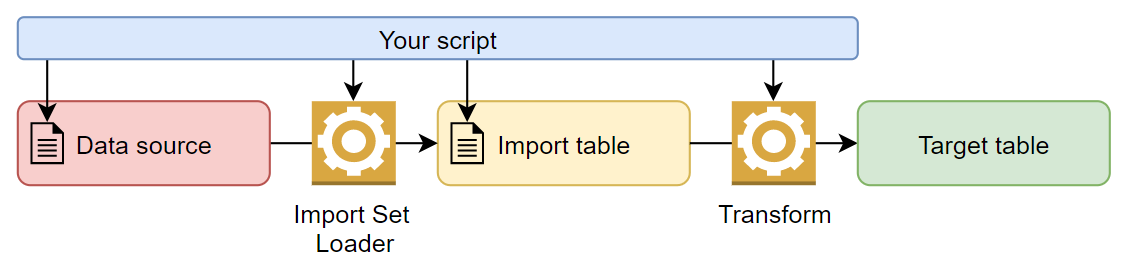The problem
Typically to import data into ServiceNow, there's a song and dance to make a spreadsheet and upload that into ServiceNow.
But what if you already have the import table and transforms, and you want to import data using a script, scheduled job, or UI action?
- Importing spreadsheets attached to emails.
- Creating a custom scripted REST API to import data using a custom payload.
- Importing and transforming data that is already in ServiceNow.
- Using a script to fetch data from a remote system and push it through an import & transform.
Solution - Do it yourself
Luckily, ServiceNow has scriptable API's where you can control the import process yourself.
Data can be loaded into the import table either by loading from a data source, or you can populate it yourself, as long as it gets grouped under an Import Set.
It involves using the below ServiceNow classes:
- GlideImportSetLoader to load data from a data source into an import set table.
- GlideImportSet to create or manage an import set to group together the rows of data to be imported.
- GlideImportSetRun to create and manage the import set execution.
- GlideImportLog to capture logs and events for the import.
- GlideImportSetTransformer to perform the import / run the transform maps.
Examples
Example - Just transform it
This example will just run the transform, nothing fancy.
It shows all you need to kick-off a transform.
var grImportSet = GlideRecord("sys_import_set");
grImportSet.get(importSetSysId); // Replace withthe import set sys_id
var importTransformer = new GlideImportSetTransformer();
importTransformer.transformAllMaps(grImportSet); Or without using GlideRecord.
var importTransformer = new GlideImportSetTransformer();
importTransformer.setImportSetID(importSetId); // Replace withthe import set sys_id
importTransformer.transformAllMaps(); Example - Importing from a data source
This example will work when you have a data source and you want to
- Load data from an existing data source
- Import the data
// Get the data source as a GlideRecord
var dataSourceSysId = "SYSID_GOES_HERE";
var grDataSource = new GlideRecord("sys_data_source");
grDataSource.get(dataSourceSysId);
// Load the data from the import set
var loader = new GlideImportSetLoader();
var grImportSet = loader.getImportSetGr(grDataSource);
loader.loadImportSetTable(grImportSet, grDataSource);
// Setup the import set run
// GlideImportSetRun(String importSetID)
var importSetRun = new GlideImportSetRun(grImportSet.sys_id);
// GlideImportLog(GlideImportSetRun importSetRun, String source)
var importLog = new GlideImportLog(importSetRun);
// Import the data, run the transformer
var importTransformer = new GlideImportSetTransformer();
importTransformer.setLogger(importLog);
importTransformer.setImportSetRun(importSetRun);
importTransformer.setSyncImport(true); // If true, script will wait for transform to finish
importTransformer.transformAllMaps(grImportSet); // <-- The goods happen right hereExample - Importing from manually created data
This example will work if you want to:
- Manually create the import set
- Manually populate the data in the import table under the import set
- Import the data
var importTableName = "u_my_import_table";
// Create the import set, data will be grouped under this import set
var importSet = new GlideImportSet(importTableName);
var importSetId = importSet.create();
// Populate your data into the import table
var grTestData = new GlideRecord(importTableName);
grTestData.sys_import_set = importSetId;
// 1
grTestData.u_my_name = "Test data 1";
grTestData.insert();
// 2
grTestData.u_my_name = "Test data 2";
grTestData.insert();
// 3
grTestData.u_my_name = "Test data 3";
grTestData.insert();
// Run the transformer over the import set
var importSetRun = new GlideImportSetRun(importSetId);
var importLog = new GlideImportLog(importSetRun);
var importTransformer = new GlideImportSetTransformer();
importTransformer.setLogger(importLog);
importTransformer.setImportSetRun(importSetRun);
importTransformer.setImportSetID(importSetId);
importTransformer.setSyncImport(true); // If true, script will wait for transform to finish
importTransformer.transformAllMaps();
// Don't need to specify the GlideRecord of the Import Set because we've already done it using .setImportSetID()GlideImportSetLoader
Use this class to load data from a data source into an import table.
There isn't much documentation on how to use this class, so I'll share what I know.
You do need to get the Data Source as a GlideRecord, but that's the only requirement.
// Get the data source as a GlideRecord
var dataSourceSysId = "SYSID_GOES_HERE";
var grDataSource = new GlideRecord("sys_data_source");
grDataSource.get(dataSourceSysId);
// Load the data from the import set
var loader = new GlideImportSetLoader();
var grImportSet = loader.getImportSetGr(grDataSource);
loader.loadImportSetTable(grImportSet, grDataSource); // <-- The magic happens hereGlideImportLog usage
Both of these scripts produce the same result, it doesn't make much difference.
- An import set run and logger is created.
- Log messages are added against the import set run.
Using new GlideImportLog(importSetRun, "My custom importer") with a source provided (e.g. "My custom importer") didn't seem to make any difference in the logs.
You can skip them and let the GlideImportSetTransformer create it.
var importSetId = "0f7f0f292f372110d1d641e72799b6c7"; // A test import set
var importTransformer = new GlideImportSetTransformer();
importTransformer.setImportSetID(importSetId); // Replace withthe import set sys_id
importTransformer.transformAllMaps(); Or you can manually create everything yourself.
var importSetId = "0f7f0f292f372110d1d641e72799b6c7"; // A test import set
var importSetRun = new GlideImportSetRun(importSetId);
var importLog = new GlideImportLog(importSetRun);
var importTransformer = new GlideImportSetTransformer();
importTransformer.setLogger(importLog);
importTransformer.setImportSetRun(importSetRun);
importTransformer.setImportSetID(importSetId); // Replace withthe import set sys_id
importTransformer.transformAllMaps();